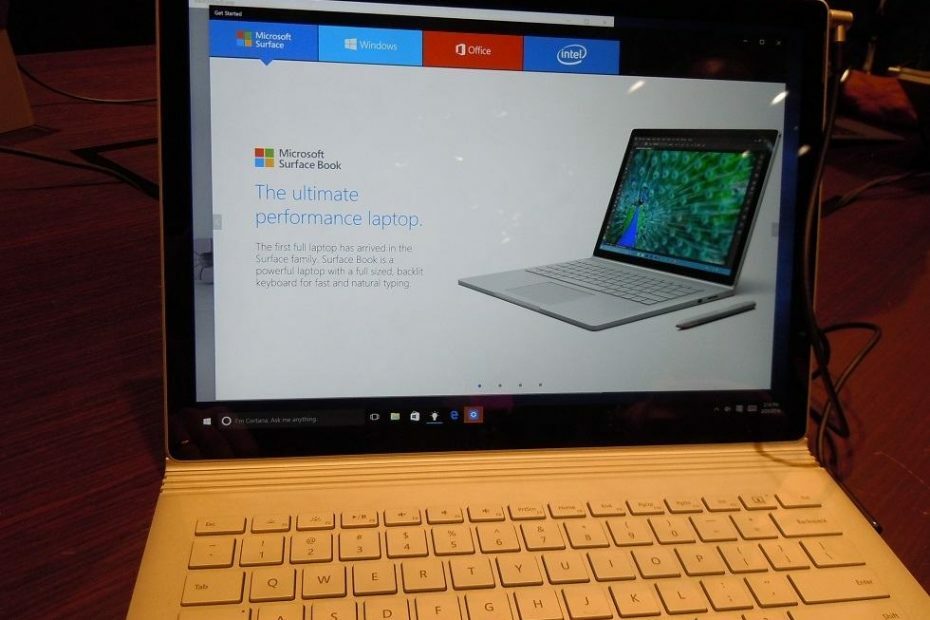Как Исправить управление яркостью, не работающее в Windows 10: - Windows 10 уже давно в магазинах. Почти все перешли бы на эту новую версию. К сожалению, у некоторых из них были бы проблемы с попыткой отрегулировать яркость в их устройстве. Высокий уровень яркости вызовет ощущение жжения в глазах. Значит, вам нужно снизить уровень яркости. Однако необходимо получить идеальную яркость в зависимости от ваших внешних условий. Поэтому, если вы думали, что регулировка яркости несущественна, вы ошиблись. Большинство из нас проводит много времени перед ноутбуками и электронными устройствами. Очень важно правильно отрегулировать яркость. В противном случае это отрицательно скажется на ваших глазах. Если вы до сих пор не устранили проблему с регулировкой яркости на своем устройстве, пора это сделать. Эта статья дает вам несколько простых шагов для решения этой проблемы.
Читайте также:Как создать схему электропитания в Windows 10
- Нажмите Windows + x ключ. Нажмите Диспетчер устройств.
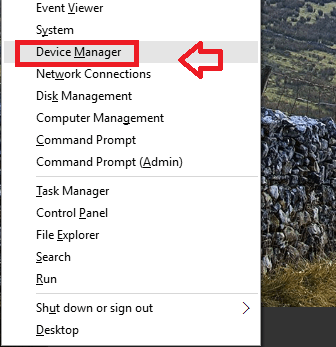
- Нажмите на Видеоадаптеры. Список выпадает.
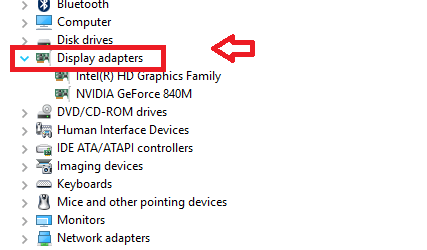
- Щелкните правой кнопкой мыши на текущем драйвере. Нажмите Обновление программного обеспечения драйвера.
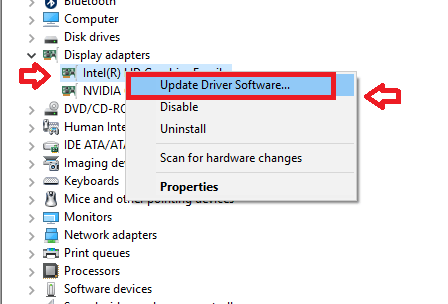
- У вас есть несколько вариантов. Нажмите на первый вариант - Автоматический поиск обновленного программного обеспечения драйвера.
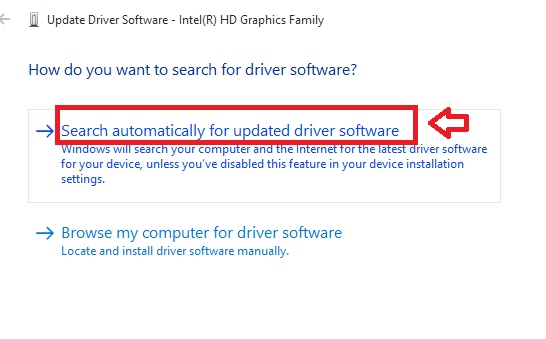
Windows выберет драйвер, подходящий для вашего устройства, и установит его. Тем не менее, если у вас возникли проблемы, это означает, что производитель еще не предоставил никаких обновлений. Не волнуйся. Выход есть.
Сначала выполните те же действия, что и выше.
- Нажмите Windows + x ключ. Нажмите Диспетчер устройств.
- Нажмите на Видеоадаптеры. Список выпадает.
- Щелкните правой кнопкой мыши на текущем драйвере. Нажмите Обновление программного обеспечения драйвера.
Теперь выберите второй вариант.
- Нажмите на Найдите на моем компьютере драйверы.
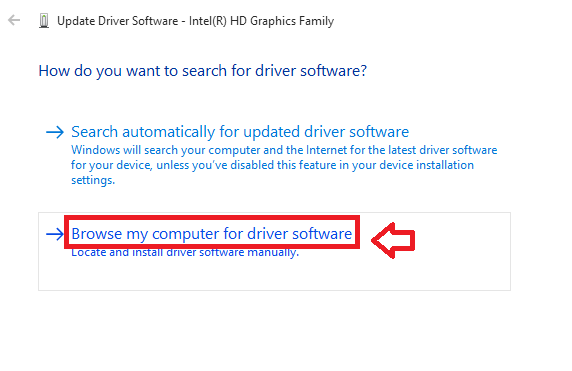
- Затем нажмите на Позвольте мне выбрать из списка драйверов на моем компьютере.
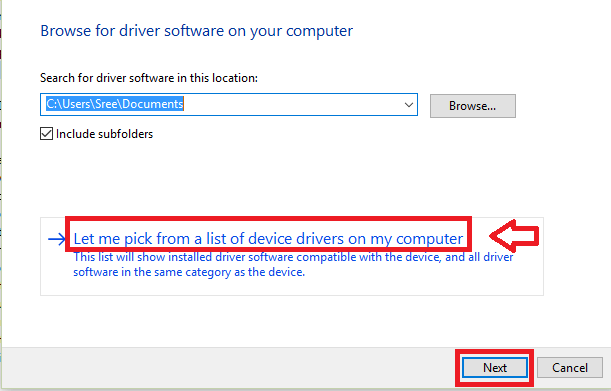
- Под Показать совместимое оборудование, нажмите на Адаптер дисплея Microsoft Basic. Нажмите Следующий.
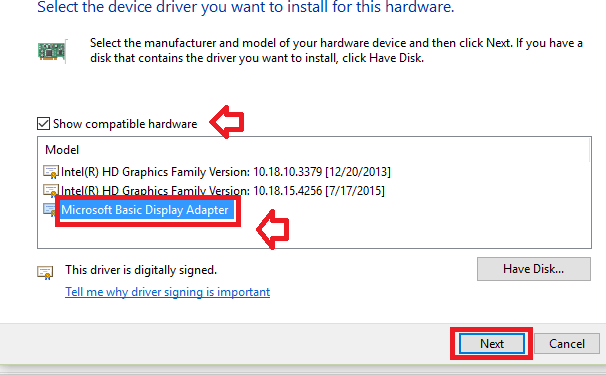
Windows установит соответствующий драйвер. Это решит вашу проблему.
Двигаясь дальше, вы бы столкнулись с проблемой - отсутствовал ползунок регулировки яркости. Другая проблема заключается в том, что горячие клавиши управления яркостью не работали должным образом. После установки обновлений AMD регулировка яркости не производилась. То же исправление применимо ко всем этим проблемам.
Прочтите шаги ниже:
- Нажмите Windows + x ключ. Нажмите Диспетчер устройств.
- Нажмите на Мониторы.
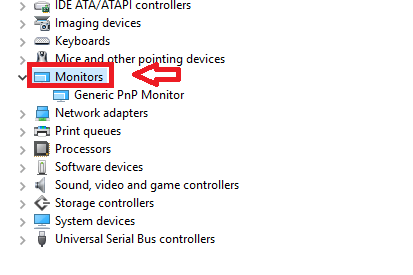
- Щелкните правой кнопкой мыши на Универсальный монитор PnP. Нажми на Давать возможность.
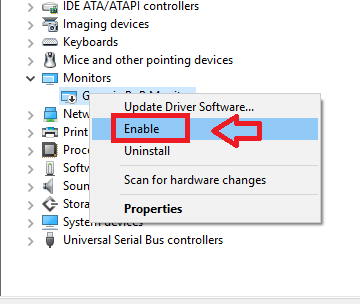
Стандартный монитор PnP будет включен для решения ваших проблем с регулировкой яркости.
Если вам интересно узнать, что могло вызвать эти проблемы, продолжайте читать.
- При обновлении до Windows 10 драйверы регулировки яркости могли быть стерты. Это приводит к отсутствию драйвера и проблемам с его работой.
- Если Team Viewer был в вашей системе раньше, он устанавливает драйвер PnP-Monitor (Standard), который вызывает проблемы.
- Драйверы AMD могут быть несовместимы с Windows 10.
- Драйверы AMD отключают Generic PnP Monitor после успешной установки. Это вызывает проблемы с регулировкой яркости.
![Службе клиента групповой политики не удалось войти в систему [Исправлено]](/f/3d4b1f04fed520ccc13a320938238e40.jpg?width=300&height=460)